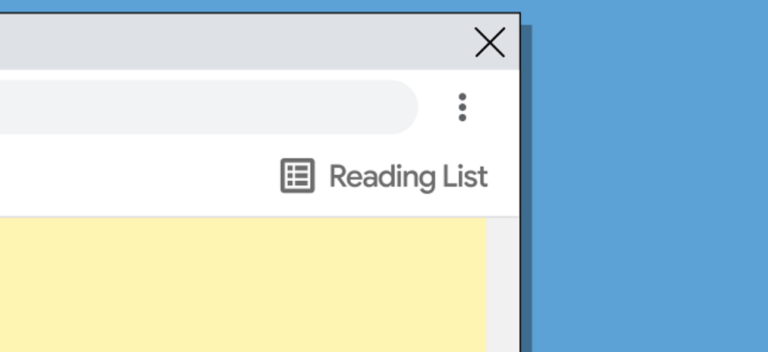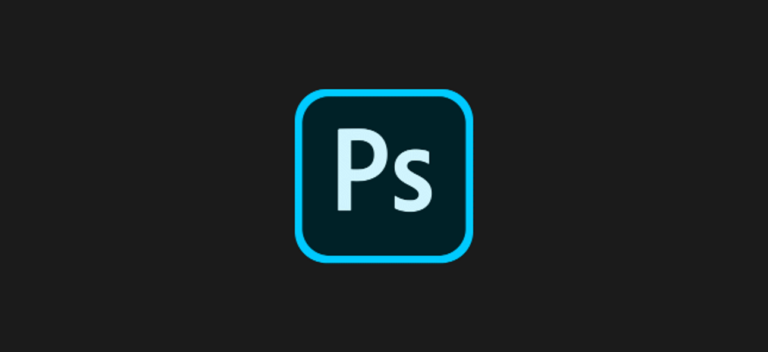Как повернуть изображение в Adobe Photoshop

Если вы хотите повернуть свои цифровые фотографии, Adobe Photoshop предлагает для этого различные инструменты. Мы покажем вам, как повернуть фотографию с помощью предустановленных, настраиваемых параметров и параметров произвольной формы в этом приложении.
Не знаете, какой метод использовать? Если вам просто нужно повернуть фотографию на 90 или 180 градусов, используйте предустановленный вариант. Если вы хотите повернуть фотографию на определенный угол, воспользуйтесь настраиваемой опцией. Наконец, чтобы свободно вращать фотографию с помощью мыши или трекпада, воспользуйтесь методом произвольной формы.
Поворот изображения с помощью предустановленных параметров в Photoshop
Программы для Windows, мобильные приложения, игры - ВСЁ БЕСПЛАТНО, в нашем закрытом телеграмм канале - Подписывайтесь:)
Photoshop предлагает предустановленные параметры поворота на 90 и 180 градусов. Чтобы использовать их, сначала найдите фотографию, которую вы хотите повернуть, на компьютере с Windows или Mac.
Найдя фотографию, щелкните ее правой кнопкой мыши и выберите в меню «Открыть с помощью»> «Adobe Photoshop».

Чтобы просмотреть предопределенные параметры поворота, щелкните Изображение> Поворот изображения в Строка меню Photoshop.

Ваша фотография будет повернута в соответствии с выбранной опцией.
Поворот изображения с помощью пользовательских параметров в Photoshop
Чтобы повернуть фотографию на произвольный угол, скажем, на 45 градусов, затем в меню Photoshop «Изображение»> «Поворот изображения» выберите «Произвольный».

Photoshop теперь повернул ваше изображение на указанный выше градус.
Поворот изображения с произвольной формой в Photoshop
Чтобы свободно повернуть фотографию с помощью мыши или трекпада, затем в строке меню Photoshop выберите «Правка»> «Свободное преобразование».

Перед закрытием Photoshop убедитесь, что вы сохранили повернутую фотографию. Для этого нажмите «Файл»> «Сохранить как» в строке меню Photoshop.
 поворачивайте фотографии с помощью встроенного приложения «Фото». Таким образом, вам не нужно устанавливать стороннее приложение для выполнения такой базовой задачи редактирования, как эта.
поворачивайте фотографии с помощью встроенного приложения «Фото». Таким образом, вам не нужно устанавливать стороннее приложение для выполнения такой базовой задачи редактирования, как эта.
Программы для Windows, мобильные приложения, игры - ВСЁ БЕСПЛАТНО, в нашем закрытом телеграмм канале - Подписывайтесь:)